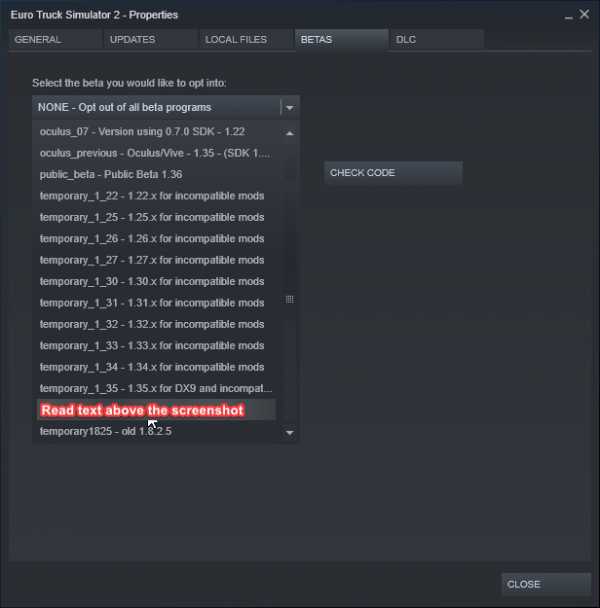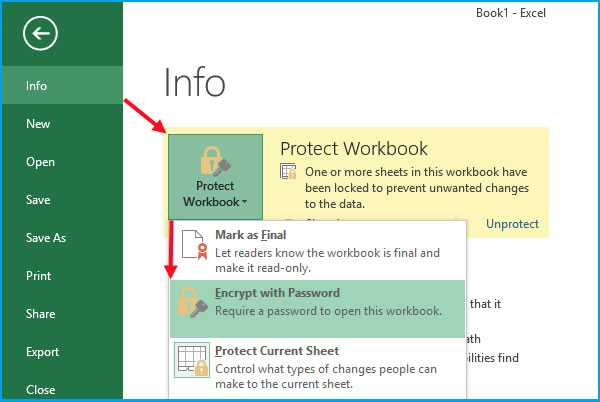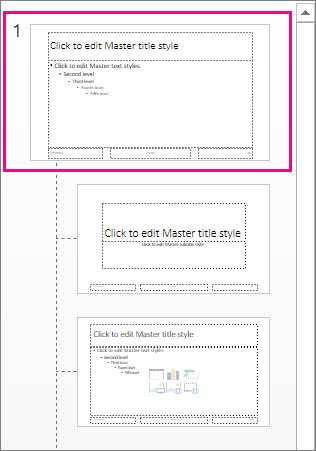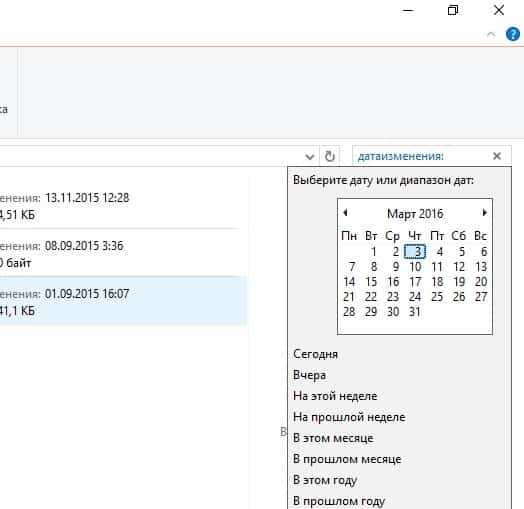Как восстановить отформатированные файлы
Восстановление данных с отформатированных дисков
Восстановление информации после форматированния дисков, USB-флешек и карты памяти требует тщательного выбора инструментов для восстановления данных. Использование инструментов, предназначенных для решения различных общих задач, может дать непредсказуемые результаты. В этой статье мы объясним отличия между некоторыми инструментами для восстановления данных в контексте извлечения данных с отформатированных дисков.
Unformat
Первое, что многие пользователи ПК пытаются предпринять после случайного или необдуманного форматирования – просто деформатировать диск, используя один из множества инструментов с функцией «Unformat», широко представленных на современном рынке. Купить или просто безвозмездно скачать подобную программку труда не составит, только вот попытки вернуть пропавшие данные с их помощью могут дорогого стоить… Что делают эти инструменты? Буквально – пытаются реконструировать, перестроить или еще как-то по-своему воссоздать оригинал файловой системы, существовавший до форматирования диска.
Конечно, такой подход может показаться вполне допустимым. Форматирование диска очищает исходную файловую систему путем перезаписи, по крайней мере, какой-то его части (как правило, начальной).
Но, попытавшись вернуть ее к исходному состоянию «грубой силой», вы, в лучшем случае, получите лишь читаемый диск с некоторыми записанными на нем файлами. Не всеми вашими файлами и не самыми ценными из них (например, документами, архивами и фотоальбомами), а лишь некоторыми случайно выбранными из всего числа файлов, которые первоначально находились на вашем диске.
Поэтому если вы подумываете о подобном «деформатировании», просто забудьте о нем сразу же: по крайней мере, некоторые системные файлы в этом процессе будут утеряны безвозвратно, так что даже если вам удастся загрузить ОС, вы никогда не получите стабильно работающую систему!
Что использовать, если важные файлы были удалены после форматирования диска?
Основное предназначение RS Partition Recovery – быстрое восстановление файлов с накопителей, которые были подвергнуты форматированию, изменению логической структуры диска или файловой системы.
Несмотря на это, RS Partition Recovery можно эффективно использовать для восстановления файлов после удаления с использованием комбинаций клавиш Shift+Delete, удалении вирусами и других вариантах утери данных. Для поиска данных в программе RS Partition Recovery используются специальные алгоритмы, позволяющие быстро находить и восстанавливать данные.
Процесс восстановления данных после форматирования диска выглядит следующим образом:
Шаг 1. Запускаем уже установленную утилиту RS Partition Recovery. Для быстрого освоения функционала программы в ней присутствует Мастер – программный проводник, через который процесс восстановления сможет совершить любой пользователь, независимо от уровня владения компьютером. Для начала работы в первом окне Мастера нажимаем кнопку «Далее».
Шаг 2. В открывшемся меню мастера следует выбрать логический раздел, диск, флешку или любое другое запоминающее устройство.
В нашем случае процесс восстановления информации будет произведен с диском D. Выбираем необходимый раздел и нажимаем кнопку «Далее».
Шаг 3. В открывшемся меню Мастер RS Partition Recovery предложит выполнить быструю или полную проверку накопителя для поиска данных. Быстрое сканирование следует использовать, если файлы были удалены сравнительно недавно.
Если диск был отформатирован, мы рекомендуем воспользоваться полной проверкой для выявления всех возможных данных для восстановления. Выбираем «Полный анализ» и нажимаем «Далее».
Шаг 4. Процесс анализа диска отображается в виде графической шкалы. Стоит отметить, что полный анализ может занять некоторое время, которое напрямую зависит от объема диска и количества хранящихся на нем данных.
В этом шаге следует просто дождаться завершения анализа, не выключая и не перезагружая компьютер. Во время анализа следует воздержаться от сохранения, записи или считывания файлов с проверяемого диска!
Шаг 5. После завершения анализа следует нажать кнопку «Готово». Сразу после этого откроется восстановленная структура носителя. Теперь необходимо перейти в папку, где хранились важные данные перед удалением.
В нашем случае мы восстановим фотографии из мессенджера Viber. Изображения были частично утеряны в ходе неудачного форматирования раздела.
Переходим в нужную папку и находим удаленные изображения. Удаленные файлы помечены красным крестиком. При наведении указателем мыши на файл во всплывающем сообщении будет указан вероятный прогноз для восстановления.
Помимо этого, если выделить конкретное изображение, в правой части окна «Предпросмотр» можно увидеть изображение, что позволит быстро обнаружить необходимые фото.
Для восстановления удаленных файлов выделяем их в любом порядке, после чего нажимаем по кнопке «Восстановить».
Шаг 6. Теперь достаточно выбрать носитель, куда будут сохранены восстановленные данные.
Важно! Восстановление данных обязательно должно производиться на другой носитель!
Для этого в функционале RS Partition Recovery присутствует возможность сохранения восстановленных файлов на диск, выгрузки на сервер, записи на флешку и т.д.
В нашем случае используется два накопителя, поэтому восстановление будет произведено на жесткий диск. Выбираем необходимый вариант и переходим «Далее».
Шаг 7. Указываем путь для восстановления, оставляем все другие настройки по умолчанию и нажимаем кнопку «Восстановить».
Файлы были успешно восстановлены, для их просмотра достаточно перейти по пути, куда RS Partition Recovery вернул отформатированные данные.
Но … всегда есть «но». Хороший инструмент для восстановления не может стоить дешево! А если вы собираетесь восстановить лишь один отформатированный диск и не уверены, что приобретаемый для этого инструмент пригодиться вам снова, просто грех не попытаться сократить расходы на его покупку…
FAT и NTFS Recovery
Сегодня вы можете сэкономить до 40% стоимости RS Partition Recovery, выбрав инструмент, способный восстанавливать диски только в системе FAT или NTFS. Обратите внимание, что вам нужно купить инструмент, который соответствует именно исходной файловой системе!
Если исходный диск был в NTFS, воспользуйтесь RS NTFS Recovery.
Если вы работали в FAT/FAT32, вам нужен RS FAT Recovery!
Таким образом, вы приобретете точно такой же качественный инструмент, как RS Partition Recovery, просто ограниченный возможностью работать либо в FAT, либо в NTFS. Идеальный выбор для одноразовой работы.
Как восстановить данные после форматирования жесткого диска 2019
Можно ли восстановить файлы после форматирования жесткого диска?
Жесткий диск был случайно отформатирован, что привело к потере файлов данных. Есть ли способ восстановить отформатированный жесткий диск и вернуть данные? Первое, что вам следует сделать, это не сохранять новые данные на отформатированном жестком диске, иначе ваш файл будет перезаписан.Но не волнуйтесь, ниже мы представим лучшую программу восстановления с отформатированного жесткого диска , которая поможет вам восстановить потерянные файлы с отформатированного жесткого диска.
Зачем форматировать жесткий диск
Хотя причины потери данных на жестких дисках в основном физические, иногда данные могут быть потеряны из-за простой человеческой ошибки. Например, форматирование жесткого диска без резервной копии может привести к потере ценных данных, собранных за долгие годы. Вот некоторые из распространенных причин, по которым жесткий диск выходит из строя и его необходимо отформатировать.
Ошибки микропрограммы: Иногда система может зависать в середине процесса загрузки, что делает невозможным доступ к файлам.
Сбой жесткого диска: Неправильная вентиляция вентилятора ЦП может привести к сбою жесткого диска. В таком случае вы услышите щелчки, исходящие от вашего устройства.
Нестабильный источник питания: Использование ненадежных источников питания или слишком высокого / слишком низкого напряжения для питания ИБП может привести к отказу жесткого диска.
Внутренний сбой: Механические сбои могут привести к повреждению файлов или папок на жестком диске и их недоступности. Или иногда вы можете столкнуться с черным экраном после экрана загрузки.
Поврежденные файлы: Внезапное выключение компьютера или ноутбука из-за скачков напряжения может привести к повреждению некоторых файлов и отказу жесткого диска. Использование вредоносных программ также может распространить вирус в вашей системе, что приведет к увеличению количества поврежденных файлов.
Человеческие ошибки: Как люди, мы склонны к ошибкам.Случайное форматирование без создания резервной копии также требует восстановления данных. Неправильная установка операционной системы может привести к сбою жесткого диска, что потребует форматирования.
Как восстановить данные после форматирования жесткого диска
Recoverit Data Recovery - самая мощная программа для восстановления отформатированных жестких дисков. Она может легко отформатировать жесткий диск и вернуть потерянные данные. Он может получить доступ к диску и безопасно и эффективно вернуть ваши форматированные данные.
Чтобы восстановить потерянные данные после форматирования жесткого диска с помощью Recoverit для восстановления данных жесткого диска, выполните следующие 3 шага:
Шаг 1. Запустите программу Recoverit Data Recovery, выберите отформатированный жесткий диск, чтобы начать работу.
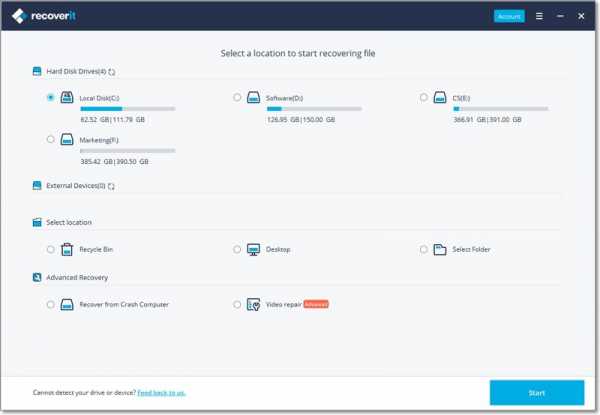
Шаг 2. Программа восстановления отформатированного жесткого диска начнет сканирование диска или поиск потерянных данных и файлов.
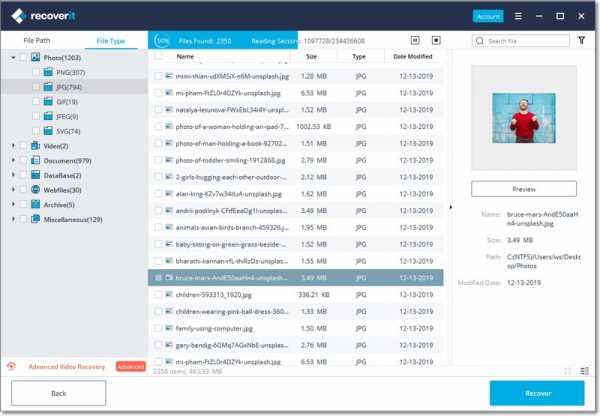
Шаг 3. В конце вы можете проверить все восстановленные файлы.Предварительный просмотр восстановленных фотографий, видео, музыки и офисных файлов. Выберите файлы и нажмите « Recover », чтобы сохранить все восстановленные файлы.
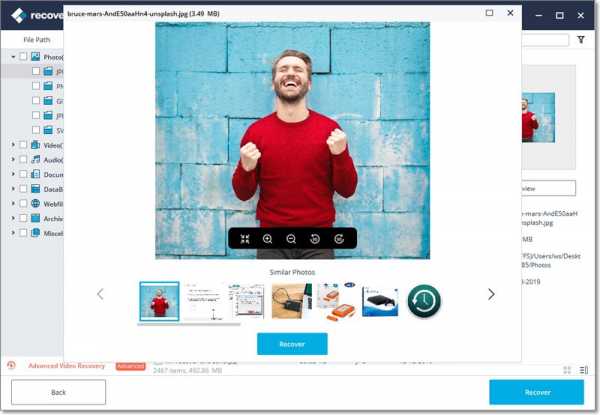
Видеоурок по восстановлению данных с отформатированного жесткого диска
Советы по безопасному форматированию жесткого диска в Windows
Если на жестком диске появляются сообщения об ошибках, и его необходимо отформатировать. Вы должны сначала сделать резервную копию своих данных и получить безопасное решение отформатировать жесткий диск .
Инициализировать диск: Если вы хотите сохранить данные на новом жестком диске, прежде всего, вам необходимо отформатировать жесткий диск, чтобы его можно было использовать и управлять.
Kill Virus: Иногда одной установки антивирусного программного обеспечения недостаточно, чтобы избавиться от всех вирусов на вашем компьютере, которые могут повредить ваш жесткий диск. В таком случае лучше отформатировать зараженный вирус раздел, чтобы его можно было удалить.
Изменить файловую систему / размер диска: После настройки диска определяются его файловая система и размер.Любые изменения, необходимые в дисках, требуют форматирования жесткого диска.
Форматировать недоступный диск: Это основная ошибка, с которой сталкиваются пользователи, когда диск становится недоступным и его необходимо отформатировать.
Как отформатировать жесткий диск в проводнике Windows
- Щелкните «Мой компьютер».
- Выберите диск, который вы хотите отформатировать, «щелкните его правой кнопкой мыши» и выберите «Форматировать» из раскрывающегося списка параметров.
- Когда откроется диалоговое окно «Формат», вы можете выбрать размер емкости, хотя рекомендуется оставить размер по умолчанию.Вы также можете установить файловую систему для форматируемого диска. Щелкните "Пуск".
- При нажатии кнопки «Пуск» перед вами появится окно с предупреждением. Если вы уверены, что хотите отформатировать диск, вы можете нажать «ОК» и продолжить форматирование.
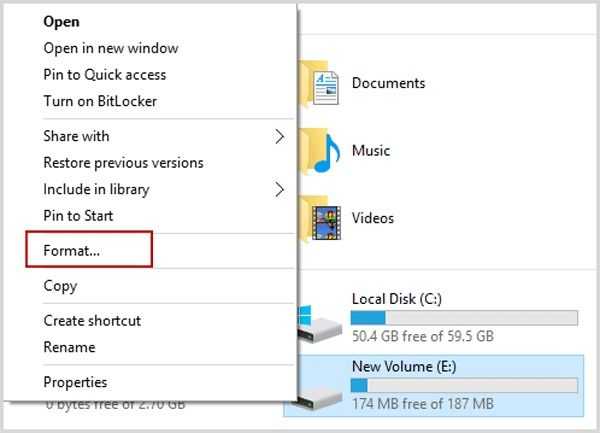 Форматирование жесткого диска в проводнике Windows
Форматирование жесткого диска в проводнике Windows Как отформатировать жесткий диск в Windows Disk Management
- Ниже приведены два способа открыть Управление дисками:
a) Запустите diskmgmt.msc, щелкнув значок запуска Windows.
б) Зайдите в «Мой компьютер». Щелкните правой кнопкой мыши и выберите в раскрывающемся меню «Управление». Затем выберите «Управление дисками» в разделе «Хранилище». - Теперь щелкните правой кнопкой мыши целевой раздел и выберите «форматировать» из раскрывающегося списка.
- Укажите метку тома, файловую систему и размер единицы размещения в мастере форматирования. Щелкните "ОК".
- Нажмите «Ок» для подтверждения.
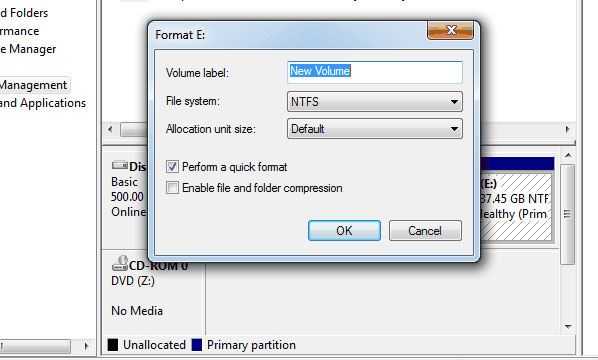 Форматирование жесткого диска в Windows Disk Management
Форматирование жесткого диска в Windows Disk Management Советы на случай, если вы отформатируете жесткий диск с ошибкой
- При потере данных немедленно прекратите использование компьютера или ноутбука и попытайтесь определить причину потери данных.
- Будь то аппаратный сбой или программный сбой, время имеет значение. Получите программу восстановления жесткого диска Recoverit , чтобы восстановить данные как можно скорее.
- Избегайте перезаписи данных на отформатированный жесткий диск, так как это может затруднить восстановление всех потерянных данных.
- Наконец, возьмите в привычку делать регулярные резервные копии, чтобы даже в случае, если вы случайно отформатировали жесткий диск / USB-накопитель / карту памяти, у вас была резервная копия, к которой можно вернуться.
Что не так с накопителем
- Восстановите свой диск
- Почини свой диск
- Форматирование / очистка диска
- Знай свой драйв
Восстановление файлов с отформатированного жесткого диска и раздела
Чтобы восстановить отформатированные данные жесткого диска с помощью мастера восстановления данных EaseUS, необходимо выполнить три простых шага: выбрать диск для сканирования, просмотреть и восстановить данные. А пока потратьте несколько минут на изучение того, как надежно защитить важные цифровые данные и как избежать потери данных в будущем, если вы отформатируете жесткий диск по ошибке.
Видеогид: Как восстановить отформатированный жесткий диск
- Выберите раздел.После установки запустите программу восстановления данных в формате EaseUS.
- Выберите нужные файлы. После процесса сканирования вы можете нажать «Фильтр», чтобы отфильтровать файлы определенного типа и быстро найти нужные файлы.
- Восстановить файлы в безопасное место ...
Обновление информации: Мастер восстановления данных EaseUS выпустил новую версию с значительно улучшенным пользовательским интерфейсом. См. Соответствующее руководство пользователя в приведенной ниже части.
Зачем форматировать жесткий диск в Windows 10/8/7
КомандыFormat обычно запускаются для подготовки нового логического диска к использованию, что позволяет установить операционную систему, программы и пользовательские данные. Команда форматирования существует уже давно, раньше существовали автономные программы формата DOS, прежде чем они были интегрированы в Windows.
Когда вы форматируете диск, операционная система стирает всю бухгалтерскую информацию на диске, проверяет диск, чтобы убедиться, что все секторы надежны, помечает поврежденные сектора и создает внутренние таблицы адресов, которые будут использоваться позже для поиска информации.Одним словом, вам нужно отформатировать диск, прежде чем вы сможете его использовать.
Фактически, форматирование жесткого диска происходит не только для нового диска. это происходит постоянно в нашей повседневной компьютерной жизни. Например:
- Проблемы возникают на жестком диске: при длительном использовании диска может стать медленным, недоступным, частым сбоем и т. Д.
- Требования к файловой системе: различных операционных систем требуют разных файловых систем, поэтому, возможно, вам нужно преобразовать NTFS в FAT.
- Человеческие ошибки: Просто нажал не ту кнопку и случайно отформатировал диск.
Часть 1. Как восстановить данные с отформатированного жесткого диска
Все вышеперечисленные способы полностью сотрут данные с жесткого диска. Что делать, если данные были случайно потеряны при форматировании? Можно ли восстановить данные с отформатированного жесткого диска? Да, если вы найдете надежную программу восстановления жесткого диска.
К сведению, форматирование диска не стирает реальные данные.Все стертые данные не исчезают с жесткого диска до тех пор, пока свежие данные не будут записаны в место, где помечено как «удалить». Если вы случайно или намеренно форматируете диск в проводнике Windows, Windows Disk Management или DiskPart из командной строки перед созданием резервной копии, не беспокойтесь, программа для восстановления данных EaseUS пригодится.
Благодаря постоянным исследованиям и разработкам в области восстановления данных, программное обеспечение для восстановления данных EaseUS уже более 10 лет помогает пользователям во всем мире в восстановлении удаленных, отформатированных и недоступных данных.Она признана первоклассной программой восстановления данных с точки зрения простоты использования, скорости глубокого сканирования, вероятности успешного восстановления данных более 99% и быстрой поддержки клиентов.
Чтобы восстановить отформатированные данные жесткого диска с помощью мастера восстановления данных EaseUS, следуйте трехэтапному руководству.
Шаг 1. Выберите раздел.
Запустите программу восстановления данных в формате EaseUS после установки. Выберите раздел жесткого диска, который вы случайно отформатировали.Щелкните "Сканировать".
Шаг 2. Выберите нужные файлы.
После процесса сканирования вы можете нажать «Фильтр», чтобы отфильтровать файлы определенного типа и быстро найти нужные файлы.
Шаг 3. Восстановите файлы в безопасное место.
Выберите файлы данных, которые вы хотите восстановить. Нажмите «Восстановить». Выберите место для хранения файлов и нажмите «ОК».
Нужны ли вам специализированные услуги по восстановлению данных?
Вам может потребоваться дополнительная помощь в сложных ситуациях потери данных, таких как переформатирование диска, RAW-диск, потеря раздела, сбои при повторном разделении и ошибка загрузки системы.Проконсультируйтесь со специалистами по восстановлению данных EaseUS, чтобы получить экономичное индивидуальное ручное восстановление. После БЕСПЛАТНОЙ диагностики они могут предложить следующие услуги:- 1. Отформатируйте диск
- 2. Восстановите RAID, RAW-диск или операционную систему
- 3. Восстановить потерянный раздел (тот, который не может быть восстановлен программно)
Часть 2. Как восстановить потерянные / удаленные разделы жесткого диска
Если вы удалите сам раздел жесткого диска, вы можете вернуть его целиком с помощью программы восстановления разделов - EaseUS Partition Recovery.С его помощью вы можете восстановить удаленный или потерянный раздел. Более того, он поддерживает все виды разделов, включая тома FAT, NTFS, Ext2 и Ext3 в Windows.
Чтобы восстановить потерянный или удаленный раздел жесткого диска (весь раздел) с помощью EaseUS Partition Recovery, выполните следующие действия.
Шаг 1. Запустите EaseUS Partition Recovery на своем ПК.
Выберите диск или устройство, на котором вы потеряли разделы, нажмите «Сканировать», чтобы продолжить.
Шаг 2. Дождитесь завершения процесса сканирования.
Позвольте программе просканировать выбранный диск и найти потерянные разделы.
Шаг 3. Предварительный просмотр и восстановление потерянных разделов.
Дважды щелкните раздел, помеченный как «Потерянный» с возможностью восстановления «Хорошая».
Предварительный просмотр содержимого потерянного раздела. Нажмите «ОК» и нажмите «Продолжить», чтобы начать восстановление потерянного раздела.
Шаг 4: Нажмите «Восстановить сейчас», чтобы завершить процесс восстановления раздела.
Примечание. Если программа предупреждает вас о конфликте, сначала сделайте резервную копию указанного раздела с важными данными на внешний жесткий диск. Затем выполните последнюю операцию по восстановлению потерянного раздела.
Как обеспечить 100% восстановление данных на отформатированном жестком диске (бонусный совет)
Как ясно объяснялось ранее, при форматировании удаляются только данные в адресных таблицах, и данные окончательно исчезают, когда вы записываете новые данные в отмеченное пространство. Итак, прекратите использовать жесткий диск для хранения новых данных, и это ключ к использованию программного обеспечения для восстановления как можно большего количества данных после форматирования.
МастерEaseUS Data Recovery Wizard действительно способен и мощно восстанавливать потерянные данные, но с предварительными условиями. Чем раньше вы выполните восстановление, тем выше шанс получить обратно большую часть данных. Какой 100% рабочий способ защиты данных по сравнению с методом восстановления? Судя по всему, обычный бэкап жесткого диска.
Резервное копирование данных может быть простым, как и способ «скопировать и вставить». Но для больших резервных копий жесткого диска делайте это автоматически и разумно. Выберите бесплатное программное обеспечение для резервного копирования EaseUS, чтобы создать резервную копию жесткого диска.Это просто, быстро и удобно.
Скачать tb_free.exe
Шаг 1. Для резервного копирования всего жесткого диска или просто нескольких его разделов лучшим планом резервного копирования является «Диск / Раздел». Выберите этот режим резервного копирования и приступим.
Шаг 2. Во всплывающем окне выберите жесткий диск или разделы, для которых требуется создать резервную копию. После щелчка мыши появляется значок галочки after .
Шаг 3. Нажмите кнопку «Обзор ...» в области «Место назначения», чтобы выбрать место для резервной копии. Здесь вы можете выбрать любое доступное вам местоположение, например локальный жесткий диск, папки, сетевой диск, устройство NAS или облачное хранилище, включая GoogleDrive, DropBox и OneDrive. Вы можете просмотреть все подключенные диски, щелкнув значок перед каждым каталогом.
Шаг 4. Теперь отредактируйте образ резервной копии диска, добавив к нему «Название плана» и «Описание».
Не забудьте о расширенных планах резервного копирования в разделе «Параметры резервного копирования », где вы можете сжать образ резервной копии, зашифровать резервную копию для защиты конфиденциальности и даже включить посекторное резервное копирование.
В то же время вы можете включить «Расписание» для создания резервной копии жесткого диска / раздела на регулярной основе, например, ежедневно, еженедельно, ежемесячно или по событию, в соответствии с расписанием, установленным вами.
«Стратегия резервирования образов» позволяет вам экономно управлять постоянно растущими образами резервных копий, вы можете сохранять резервные копии во время настройки или в количестве.
Шаг 5. Не все настраиваемые решения для резервного копирования жесткого диска / раздела необходимы, но постарайтесь в полной мере использовать необходимые. Наконец, нажмите «Продолжить», чтобы сразу начать.
В целях безопасности отключите физическое запоминающее устройство, которое вы использовали в качестве резервного диска, после завершения процесса резервного копирования.
Имея под рукой резервную копию в реальном времени, вы можете восстановить данные в любое время, когда они потеряны. И, что наиболее важно, вам гарантировано 100% восстановление данных из резервной копии.Постарайтесь сохранить хорошую привычку делать резервные копии важных рабочих документов, фотографий, видео и музыки, чтобы обеспечить безопасную цифровую жизнь.
Заключение
Для восстановления файлов с отформатированного жесткого диска: загрузите лучшую программу для восстановления данных с жесткого диска - EaseUS Data Recovery Wizard; выберите диск и нажмите Сканировать; выберите нужные файлы и нажмите Восстановить.
Чтобы восстановить потерянный раздел жесткого диска: загрузите EaseUS Partition Recovery; выберите диск или устройство, на котором вы потеряли разделы, нажмите «Сканировать», чтобы продолжить; дважды щелкните раздел, помеченный как «Потерянный» с возможностью восстановления «Хорошо»; Нажмите «Восстановить сейчас», чтобы завершить процесс восстановления раздела.
Часто задаваемые вопросы по восстановлению отформатированного жесткого диска
Если у вас есть другие вопросы, вы можете прочитать их, чтобы получить дополнительную помощь.
1. Как восстановить отформатированный жесткий диск на Mac?
Для восстановления отформатированного жесткого диска на Mac:
Шаг 1. Выберите место на диске (это может быть внутренний жесткий диск / твердотельный накопитель или съемное запоминающее устройство), в котором вы потеряли данные и файлы. Нажмите кнопку «Сканировать».
Шаг 2. EaseUS Data Recovery Wizard для Mac немедленно просканирует выбранный том диска и отобразит результаты сканирования на левой панели.
Шаг 3. В результатах сканирования выберите файл (ы) и нажмите кнопку «Восстановить сейчас», чтобы вернуть их.
2. Как восстановить данные с отформатированного жесткого диска в Windows 10?
Если вы случайно отформатировали жесткий диск с важными данными, вы можете использовать программное обеспечение для восстановления данных, чтобы восстановить данные жесткого диска после форматирования.
3. Можно ли восстановить жесткий диск после форматирования?
Да, если вы найдете надежную программу восстановления жесткого диска.К сведению, форматирование диска не стирает реальные данные. Все стертые данные не исчезают с жесткого диска, пока новые данные не будут записаны в пространство, где они помечаются как удаленные. Следовательно, вы можете получить данные из раздела после форматирования.
4. Можно ли восстановить файлы с отформатированной SD карты?
Восстановление данных с отформатированной SD-карты так же просто, как восстановление отформатированных внутренних жестких дисков. Все, что вам нужно сделать, это открыть программу восстановления данных EaseUS и выбрать SD-карту для сканирования.Затем вы сможете восстановить файлы SD-карты после форматирования.
.Упрощенные шаги для восстановления потерянных файлов после формата
Один из методов устранения неполадок, используемых для исправления любой ошибки на жестком диске, - это форматирование. Помимо исправления ошибок, жесткие диски также можно отформатировать для установки новой операционной системы. В любом случае файлы будут стерты с диска после его форматирования. Восстановление файлов и папок с запоминающего устройства после форматирования - единственный способ восстановить доступ к файлу или папкам, которые существовали до форматирования. Несмотря на трудности, есть определенные способы, которые могут помочь в восстановлении отформатированных данных.Эта статья проливает свет на определение наилучшего метода восстановления файлов после форматирования.
Могу ли я восстановить файлы после форматирования?
Да, вы можете восстановить файлы после форматирования. Обычно, когда вы быстро форматируете любой накопитель, например жесткий диск, твердотельные накопители, SD-карты или USB-накопители, создается новая файловая система. Файловая система отвечает за распределение всех данных по различным секторам жесткого диска.
При форматировании диска в любой файловой системе, например NTFS, exFAT, HFS или APFS, будет создан новый реестр.Поэтому информация старых данных будет удалена. Однако старые файлы и папки остаются на диске до тех пор, пока они не будут перезаписаны новыми данными. Следовательно, у вас все еще есть хорошие шансы восстановить данные после форматирования жесткого диска.
Единственный способ восстановить потерянные файлы и папки с диска - это использовать надежное программное обеспечение для восстановления данных.
Простое восстановление файлов с помощью Remo Formatted Recovery Software
Получить файлы и папку вручную после форматирования диска очень сложно.Однако, используя правильный набор утилит, вы можете восстановить файлы. Используя эффективное программное обеспечение, такое как Remo Hard Drive Recovery, ваша задача по восстановлению данных может быть легко решена.
Механизм глубокого сканирования этого инструмента может обойти новую файловую систему и выполнить поиск на жестком диске посекторно для восстановления данных. Этот инструмент может пригодиться, даже если вы быстро отформатировали диск или отформатировали диск при установке новой операционной системы.
Инструмент также может восстанавливать диски, отформатированные в NTFS, exFAT, FAT32, HFS, HFS +, APFS и другие файловые системы.Это программное обеспечение также доступно на платформах операционных систем MacOS и Windows.
Быстрые шаги для безопасного восстановления потерянных файлов после форматирования жесткого / твердотельного накопителя
- Шаг 1: Загрузите и установите Remo Recover на свой компьютер
- Шаг 2: После запуска программы выберите Восстановить файлы
- Шаг 3: Выберите диск, с которого нужно восстановить потерянный файл, и нажмите Сканировать , чтобы найти потерянные файлы после формата
- Шаг 4: После завершения сканирования вы можете Предварительный просмотр , нажав на восстановленные файлы и Сохранить их в выбранном вами месте.
Примечание: Не рекомендуется выбирать диск, с которого выполняется восстановление, для восстановления файлов после форматирования, чтобы избежать перезаписи данных.
Теперь посмотрите этот видеоурок , чтобы узнать, как Remo Recover поможет вам восстановить потерянные файлы после форматирования жесткого или твердотельного диска.
На что следует обратить внимание перед форматированием диска
- Создание резервной копии - это первое и самое важное, что нужно сделать перед форматированием.
- Если вы форматируете портативный диск, например SD-карту или внешний жесткий диск, попробуйте отформатировать диск с файловой системой exFAT. Потому что эта файловая система совместима с несколькими операционными системами. Таким образом, вы можете избежать форматирования диска по соображениям совместимости.
- Не пытайтесь форматировать накопитель, чтобы исправить любые проблемы, связанные с производительностью. Вы можете попробовать решить проблему, используя различные методы устранения неполадок, такие как CHKDSK, SFC Scan и т. Д.
- Если у вас нет другого выхода, кроме форматирования диска, убедитесь, что вы выбрали быстрое форматирование, а не полное форматирование.Потому что при полном форматировании диска каждый сектор диска будет полностью реорганизован с использованием новой файловой системы. Если вы потеряли данные, их можно восстановить после форматирования нижнего уровня.
- Одним из ограничений многократного полного форматирования диска является то, что ваш жесткий диск может выйти из строя или изнашиваться. Это может привести к повреждению секторов на жестком диске.
Заключение
Поскольку вы знаете, что форматирование любого диска приведет к стиранию всех данных с диска, вам необходимо сделать резервную копию перед выполнением форматирования.Вы всегда должны рассматривать форматирование как последний вариант, потому что повторное форматирование диска может привести к его износу намного быстрее. Но если вы отформатировали диск, не создавая резервной копии, немедленно прекратите использование диска и воспользуйтесь инструментом восстановления Remo Hard Drive для восстановления данных.
.Бесплатное программное обеспечение для восстановления форматированных файлов [Обновлено 2021 г.]
Успокойтесь, если вы случайно отформатировали жесткий диск, флэш-накопитель USB, карту памяти, SD-карту и т. Д. Профессиональное программное обеспечение для восстановления форматов - Мастер восстановления данных EaseUS доступен здесь, чтобы помочь. Загрузите это программное обеспечение для восстановления форматов, чтобы бесплатно восстановить отформатированные файлы с вашего диска.
Краткое руководство: Загрузите программу восстановления форматов для восстановления отформатированных файлов
Шаг 1. EaseUS Data Recovery Wizard - это эффективно отформатированная программа восстановления.
Загрузите его, чтобы решить все проблемы с форматированием, восстановить отформатированные файлы с любого носителя.
Шаг 2. Выберите отформатированный диск, например жесткий диск или внешнее устройство, затем нажмите Сканировать.
Шаг 3. Программе восстановления форматирования потребуется некоторое время, чтобы просканировать отформатированное устройство и восстановить отформатированные файлы.
Далее вы найдете лучшее программное обеспечение для восстановления форматов и немедленно перенесете все потерянные файлы с отформатированного диска.
Навигация по содержанию:
- №1. Зачем нужно восстановление отформатированных данных
- № 2. Программное обеспечение для восстановления форматированных данных Скачать бесплатно
- № 3. Видеоурок: как восстановить отформатированные файлы в Windows 10/8/7
- № 4. Пошаговое руководство: бесплатное восстановление файлов с отформатированного жесткого диска
Можно ли восстановить данные после форматирования
Да. Данные можно восстановить после форматирования, если вы не сохранили новые файлы на отформатированном устройстве.
Когда вы форматируете диск, SD-карту, карту памяти, USB-накопитель или другое запоминающее устройство, система стирает все свои файлы и создает новую файловую систему на носителе. Но на самом деле данные все еще существуют на жестком диске, и у вас просто нет записи на них.
Таким образом, если вы случайно отформатируете или переформатируете жесткий диск, раздел или другие устройства хранения, вы все равно сможете восстановить отформатированные файлы с помощью мощного программного средства для восстановления форматов.
Зачем нужно программное обеспечение для восстановления форматированных данных
Если вы являетесь активным пользователем различных типов устройств хранения, вы, вероятно, знаете, что иногда вам придется отформатировать устройство, чтобы оно снова могло использоваться в следующих ситуациях:
- Операционная система не найдена
- Неверная или поврежденная файловая система - например, RAW
- Не удается найти файл или программу
- Устройство недоступно
- Отказ основного / дополнительного жесткого диска
- Ошибка диска
Однако, как известно, форматирование неизбежно приведет к потере данных.К счастью, вы можете использовать программное обеспечение для восстановления формата, чтобы получить файлы сразу после форматирования. Так как же получить надежную программу или программное обеспечение для восстановления формата? Бесплатное программное обеспечение для восстановления данных - настоятельно рекомендуется попробовать EaseUS Data Recovery Wizard.
Рекомендую: Бесплатная загрузка программного обеспечения для восстановления форматированных данных
Если вы предпочитаете бесплатный метод восстановления отформатированных файлов, программное обеспечение для восстановления отформатированных данных EaseUS - ваш оптимальный выбор. EaseUS Data Recovery Wizard широко используется для восстановления формата, восстановления удаленных файлов, восстановления данных после опустошения корзины, восстановления потерянных разделов, восстановления разделов RAW и многого другого.
По сравнению с другими программами восстановления данных, EaseUS Data Recovery Wizard более эффективен и надежен при восстановлении отформатированных файлов, особенно при сканировании и восстановлении файлов с отформатированного жесткого диска / диска, раздела, USB-накопителя, SD-карты, карты памяти, видеоплеера, музыкальный проигрыватель и другие устройства хранения, совместимые с Windows.
Плюсы:
- Гибкость: предварительный просмотр во время сканирования, быстрый поиск данных с помощью фильтра, сохранение результатов сканирования.
- 100% безопасность: без плагинов, без вирусов, чистый.
- Efficient: режимы быстрого сканирования и расширенного сканирования помогают быстро найти все, восстановить данные в высоком качестве.
Минусы: Free Edition поддерживает только 2 ГБ для восстановления данных. Для неограниченного восстановления данных вы можете обновить его до EaseUS Data Recovery Pro Edition.
Примените это совершенное программное обеспечение для восстановления форматированных данных и следуйте инструкциям ниже, чтобы немедленно вернуть потерянные данные.
Видеоурок о том, как восстановить отформатированные файлы в Windows 10/8/7
Для получения прямого руководства просмотрите это видео и следуйте инструкциям, чтобы вернуть потерянные файлы с отформатированного диска с помощью программного обеспечения для восстановления формата EaseUS:
Пошаговое руководство: бесплатное восстановление файлов с отформатированного жесткого диска
Программа для восстановления данныхEaseUS, по общему признанию, удобна в использовании.Вы всего в трех шагах от ваших ценных данных. (Хотя приведенные ниже шаги показывают, как восстанавливать файлы с отформатированного жесткого диска, вы также можете применить их для восстановления файлов с любого другого отформатированного устройства.)
Следуйте, чтобы бесплатно восстановить ваши отформатированные файлы:
Шаг 1. Выберите раздел.
Запустите программу восстановления данных в формате EaseUS после установки. Выберите раздел жесткого диска, который вы случайно отформатировали. Щелкните "Сканировать".
Шаг 2. Выберите нужные файлы.
После процесса сканирования вы можете нажать «Фильтр», чтобы отфильтровать файлы определенного типа и быстро найти нужные файлы.
Шаг 3. Восстановите файлы в безопасное место.
Выберите файлы данных, которые вы хотите восстановить. Нажмите «Восстановить». Выберите место для хранения файлов и нажмите «ОК».
Помимо восстановления формата, вы также можете применить это программное обеспечение для восстановления файлов после удаления, очистки корзины, вирусной атаки, сбоя ОС, переустановки системы и более сложных случаев.
Для информации: Если вы столкнетесь с еще более сложными проблемами формата, мастер восстановления данных EaseUS не сможет помочь. Не волнуйся. Попробуйте сервис восстановления данных EaseUS, как указано здесь, ваши данные все еще можно восстановить.
Нужны ли вам специализированные услуги по восстановлению данных?
Вам может потребоваться дополнительная помощь в сложных ситуациях с потерей данных, таких как переформатирование диска, RAW-диска, потеря раздела, сбои при повторном разделении и ошибка загрузки системы. Проконсультируйтесь со специалистами по восстановлению данных EaseUS, чтобы получить экономичное индивидуальное ручное восстановление.После БЕСПЛАТНОЙ диагностики они могут предложить следующие услуги:- 1. Отформатируйте диск
- 2. Восстановите RAID, RAW-диск или операционную систему
- 3. Восстановить потерянный раздел (тот, который не может быть восстановлен программно)
Итог
На этой странице мы объяснили, почему вам нужно форматировать устройство хранения и почему отформатированные файлы можно восстановить. Чтобы немедленно восстановить ваши отформатированные файлы, мы предлагаем вам попробовать надежную программу для восстановления данных с отформатированных дисков.
МастерEaseUS Data Recovery Wizard не менее полезен в этом. Это программное обеспечение для восстановления формата может восстанавливать файлы с отформатированного жесткого диска, раздела и т. Д. Он также поддерживает решение других проблем, связанных с форматированием, таких как не форматирование диска и восстановление данных с ноутбука после форматирования.
Не стесняйтесь получить это программное обеспечение для восстановления отформатированных файлов, чтобы вернуть потерянные данные в различных ситуациях потери данных.
Люди также спрашивают о восстановлении формата
Если у вас есть дополнительные вопросы по восстановлению формата, ознакомьтесь с приведенными ниже вопросами и ответами.Здесь вы можете получить быстрый ответ.
1. Какое программное обеспечение лучше всего для восстановления отформатированного диска?
Как мы знаем, во всем мире существует множество программ для восстановления данных, однако не все они подходят для восстановления отформатированных дисков. Здесь мы собрали список из 15 лучших программ для восстановления жесткого диска в 2021 году, которые вы можете подобрать, чтобы отформатировать ваш диск:
- №1. Мастер восстановления данных EaseUS
- № 2. Звездное восстановление данных
- № 3.Диск Drill
- № 4. Recuva
- № 5. Восстановить мои файлы
- № 6. Acronis Revive
- № 7. R-Studio
- № 8. Спасение данных
- № 9. OnTrack EasyRecovery
- № 10. Программное обеспечение Wise Data Recovery
- № 11. Пуран Восстановление данных
- № 12. Glary Undelete
- № 13. Восстановление файлов Orion
- № 14. PC Inspector Восстановление файлов
- № 15. Восстановление данных TestDisk
2.Как я могу восстановить свои отформатированные данные?
Обычно, когда вы потеряли файлы после форматирования жесткого диска или других устройств хранения, у вас есть два способа восстановить отформатированные данные:
- 1]. Восстановление из резервной копии: если вы создали резервную копию потерянных данных, вы можете легко восстановить отформатированные данные из резервной копии.
- 2]. Восстановление с помощью программного обеспечения для восстановления форматов: если у вас нет резервной копии отформатированных данных, ваш последний, но самый большой шанс - обратиться за помощью к надежному программному обеспечению для восстановления форматов.
Мастер восстановления данных EaseUS, рекомендованный на этой странице, подойдет вам.
3. Удаляются ли все данные при форматировании?
Форматирование диска не стирает данные на диске, только таблицы адресов. Другими словами, ваши отформатированные данные не стираются полностью. Данные все еще можно восстановить с помощью надежного программного обеспечения для восстановления отформатированных данных.
Пока люди понимают, что форматирование не является стопроцентно безопасным способом полного удаления всех данных с вашего компьютера, они могут сделать выбор между форматированием и даже более безопасными методами.
Если вы предпочитаете безопасный способ стереть все данные на вашем диске, обратитесь за помощью к Wipe Disk.
.